آموزش Dialog در برنامه نویسی جایتون

آموزش Dialog در برنامه نویسی جایتون
در این درس از مجموعه آموزش برنامه نویسی سایت سورس باران، به آموزش Dialog در برنامه نویسی جایتون خواهیم پرداخت.
پیشنهاد ویژه : پکیج آموزش طراحی وب سایت با پایتون
شی Dialog پنجره ای است که در بالای پنجره پایه ظاهر می شود و کاربر با آن ارتباط برقرار می کند. در این فصل، Dialog های از پیش پیکربندی شده را در کتابخانه swing مشاهده خواهیم کرد. آنها MessageDialog ، ConfirmDialog و InputDialog هستند. به دلیل روش استاتیک کلاس JOptionPane در دسترس هستند.
در مثال زیر، منوی File دارای سه مورد JMenu مربوط به سه گفتگوی فوق است. هر کدام کنترل کننده رویداد OnClick را اجرا می کند.
|
1 2 3 4 5 6 7 |
file = JMenu("File") msgbtn = JMenuItem("Message",actionPerformed = OnClick) conbtn = JMenuItem("Confirm",actionPerformed = OnClick) inputbtn = JMenuItem("Input",actionPerformed = OnClick) file.add(msgbtn) file.add(conbtn) file.add(inputbtn) |
تابع کنترل کننده OnClick عنوان دکمه مورد منو را بازیابی می کند و روش showXXXDialog مربوطه را فراخوانی می کند.
|
1 2 3 4 5 6 7 8 9 10 11 12 13 14 15 |
def OnClick(event): str = event.getActionCommand() if str == 'Message': JOptionPane.showMessageDialog(frame,"this is a sample message dialog") if str == "Input": x = JOptionPane.showInputDialog(frame,"Enter your name") txt.setText(x) if str == "Confirm": s = JOptionPane.showConfirmDialog (frame, "Do you want to continue?") if s == JOptionPane.YES_OPTION: txt.setText("YES") if s == JOptionPane.NO_OPTION: txt.setText("NO") if s == JOptionPane.CANCEL_OPTION: txt.setText("CANCEL") |
اگر گزینه پیام از فهرست انتخاب شده باشد ، پیامی ظاهر می شود. اگر روی گزینه Input کلیک کنید، گفتگویی برای ورود به سیستم باز می شود. سپس متن ورودی در جعبه متن در پنجره JFrame نمایش داده می شود. اگر گزینه تأیید انتخاب شود ، گفتگویی با سه دکمه YES ، NO و CANCEL ظاهر می شود. انتخاب کاربر در جعبه متن ثبت شده است.
کل کد در زیر آورده شده است –
|
1 2 3 4 5 6 7 8 9 10 11 12 13 14 15 16 17 18 19 20 21 22 23 24 25 26 27 28 29 30 31 32 33 34 35 36 37 38 39 |
from javax.swing import JFrame, JMenuBar, JMenu, JMenuItem, JTextField from java.awt import BorderLayout from javax.swing import JOptionPane frame = JFrame("Dialog example") frame.setDefaultCloseOperation(JFrame.EXIT_ON_CLOSE) frame.setLocation(100,100) frame.setSize(400,300) frame.setLayout(BorderLayout()) def OnClick(event): str = event.getActionCommand() if str == 'Message': JOptionPane.showMessageDialog(frame,"this is a sample message dialog") if str == "Input": x = JOptionPane.showInputDialog(frame,"Enter your name") txt.setText(x) if str == "Confirm": s = JOptionPane.showConfirmDialog (frame, "Do you want to continue?") if s == JOptionPane.YES_OPTION: txt.setText("YES") if s == JOptionPane.NO_OPTION: txt.setText("NO") if s == JOptionPane.CANCEL_OPTION: txt.setText("CANCEL") bar = JMenuBar() frame.setJMenuBar(bar) file = JMenu("File") msgbtn = JMenuItem("Message",actionPerformed = OnClick) conbtn = JMenuItem("Confirm",actionPerformed = OnClick) inputbtn = JMenuItem("Input",actionPerformed = OnClick) file.add(msgbtn) file.add(conbtn) file.add(inputbtn) bar.add(file) txt = JTextField(10) frame.add(txt, BorderLayout.SOUTH) frame.setVisible(True) |
هنگام اجرای اسکریپت فوق، پنجره زیر با سه گزینه در منو نمایش داده می شود –
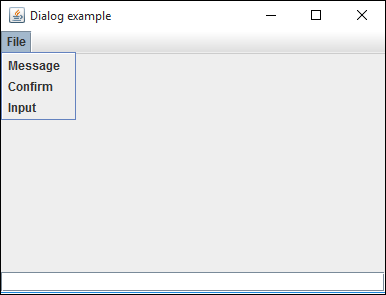
جعبه پیام
جعبه ورودی
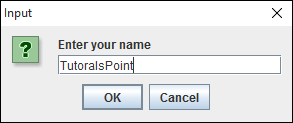
گفتگوی تأیید
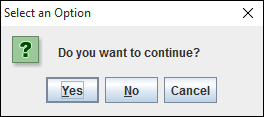
لیست جلسات قبل آموزش برنامه نویسی جایتون
- آموزش برنامه نویسی جایتون
- بررسی اجمالی برنامه نویسی جایتون
- آموزش نصب جایتون
- آموزش وارد کردن کتابخانه های جاوا در برنامه نویسی جایتون
- آموزش متغیرها و انواع داده ها در برنامه نویسی جایتون
- آموزش استفاده از انواع مجموعه جاوا در برنامه نویسی جایتون
- آموزش کنترل تصمیم گیری در برنامه نویسی جایتون
- آموزش حلقه ها در برنامه نویسی جایتون
- آموزش توابع در برنامه نویسی جایتون
- آموزش ماژول ها در برنامه نویسی جایتون
- آموزش پکیج در برنامه نویسی جایتون
- آموزش برنامه جاوا در برنامه نویسی جایتون
- آموزش پلاگین Eclipse در برنامه نویسی جایتون
- آموزش ایجاد پروژه در Eclipse در برنامه نویسی جایتون
- آموزش افزونه و پروژه NetBeans در برنامه نویسی جایتون
- آموزش servlet در برنامه نویسی جایتون
- آموزش JDBC در برنامه نویسی جایتون
- آموزش استفاده از کتابخانه Swing GUI در برنامه نویسی جایتون
- آموزش مدیریت طرح بندی در برنامه نویسی جایتون
- آموزش منوها در برنامه نویسی جایتون

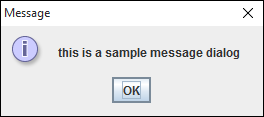



.svg)
دیدگاه شما